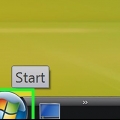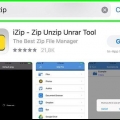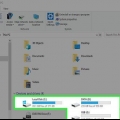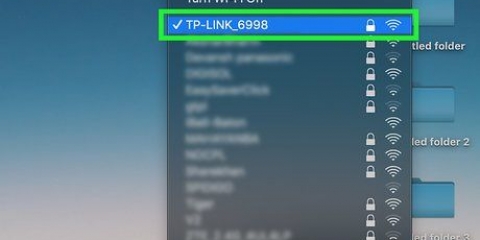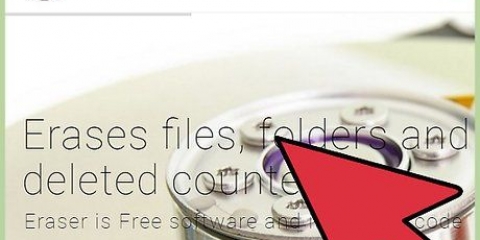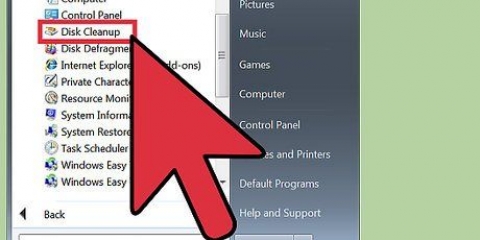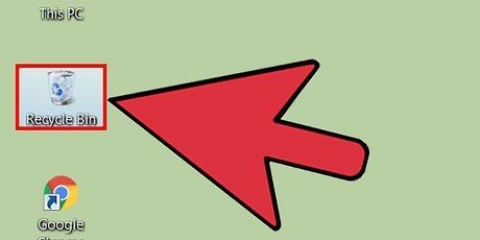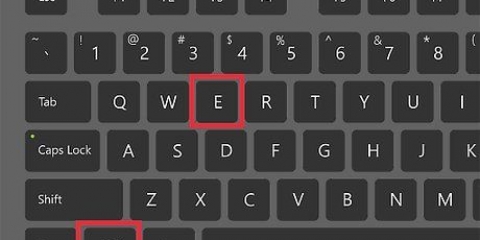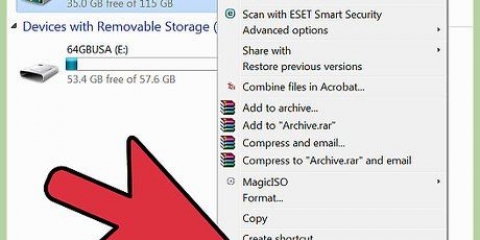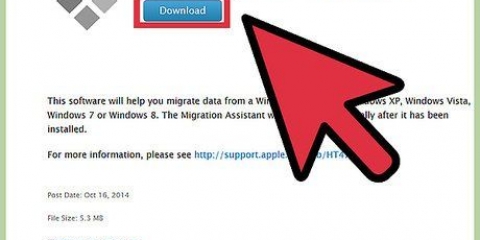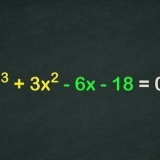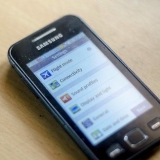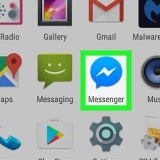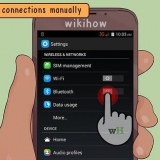Du kan nu oprette en mappe til de gendannede filer. Gem ikke filerne på SD-kortet.








Klik på `Ok`. Klik på `Næste`. Se licensaftalen og vælg "Jeg accepterer". Klik på `Installer`. Fjern markeringen i afkrydsningsfeltet ud for `Se udgivelsesbemærkninger`, og klik på `Udfør. Programmet starter automatisk.









Forkert fjernet SD-kort kan ødelægge data. Tjek grundigt den pc, hvor du skal indsætte SD-kortet for virus/malware eller andre mistænkelige programmer.
Gendan filer på en sd
Indhold
SD- eller Secure Digital-kort bruges til at gemme og udveksle oplysninger mellem digitale kameraer, mobiltelefoner, Personal Digital Assistants (PDA`er) og endda små computere. Lejlighedsvis går kortene ned eller sletter data ved et uheld af brugeren. Hvis dette sker for dig, så kan du bruge et gratis filgendannelsesprogram til at gendanne de slettede filer.
Trin
Metode 1 af 2: Brug af PhotoRec til Mac og Windows

1. Gå til PhotoRec Wiki eller klikher.

2. Find boksen `Seneste stabile version` og klik på `7.0`. Denne boks er placeret i øverste højre hjørne af siden.

3. Rul ned til `TestDisk & Fotooptagelse 7.0` og klik på den version, der er kompatibel med din computer.

4. Download zip-filen til dit skrivebord.

5. Dobbeltklik på filen for at udpakke den.

6. Indsæt SD-kortet i din computer.

7. Klik på `testdisk7.0` for at åbne den.

8. Dobbeltklik på `Photorec`-filen for at åbne programmet. Et terminalvindue vises med PhotoRec 7.0 program.
Hvis en meddelelse vises, skal du give tilladelse til at køre programmet.

9. Vælg dit SD-kort eller drev, og tryk på↵ Indtast. Da din mus ikke virker i terminalen, skal du bruge dit tastaturs piletaster.
Du kan få flere muligheder på denne skærm. Bemærk størrelsen på hver viste disk, og vælg det drev, der har samme størrelse som dit SD-kort.

10. Vælg partitionstypen og tryk på↵ Indtast. Mac-brugere vælger derefter `P Fat16 >32`. I Windows skal du vælge `P Fat32`. Tillader programmet at scanne det identificerede bibliotekssystem.

11. Vælg filsystemet `[Andet]` og tryk på↵ Indtast.

12. Vælg `Gratis` for at søge efter filer i Fat16- eller Fat32-format.
Vælg kun `Hele`, hvis du mener, at dit SD-kort er beskadiget.

13. Brug piletasterne til at vælge en lagerplacering for de gendannede filer.

14. TrykkeC når placeringen er korrekt. Gendannelsesprocessen starter automatisk.

15. Vent på, at gendannelsesprocessen er fuldført.

16. Naviger til den placering, du valgte i trin 13, for at se de gendannede filer.
Metode 2 af 2: Brug af Recuva til Windows

1. Gå til Recuvas hjemmeside eller klikher.

2. Vælg `Download gratis version` efterfulgt af `Gratis download`.

3. Klik på `FreeHippo.com` eller `Piriform.dk`. Hjemmesiden åbnes, og overførslen starter automatisk.

4. Klik på den downloadede fil nederst på websiden for at åbne den.

5. Vælg `Kør`.

6. Installer Recuva. Følg nedenstående trin for at installere denne software på din computer:

7. Indsæt SD-kortet i din computer. Når du bliver bedt om at formatere SD-kortet, skal du markere afkrydsningsfeltet ud for `Hurtig formatering` og klikke på `Start`. Dette vil rydde filtabellen fra SD-kortet og holde dataene urørte.

8. Vend tilbage til Recuva og klik på `Næste` for at fortsætte efter velkomstskærmen.

9. Vælg typen af fil eller filer, du vil gendanne, og klik på `Næste`.

10. Vælg dit SD-kort som filplacering. Vælg `På en bestemt placering` og klik på `Gennemse`. Rul gennem listen og vælg `Flytbar disk`. Vælg mappen `DCIM` om nødvendigt. Klik på `Ok` efterfulgt af `Næste`.

11. Klik på `Start` for at køre programmet. Mens programmet gendanner filerne, vises de på skærmen.

12. Marker afkrydsningsfeltet under hver fil, du vil gendanne.

13. Klik på `Gendan`.

14. Vælg en placering for at gemme filerne, og klik på `Ok`. Filerne vil blive gendannet til din valgte placering.

15. Klik på `Ok`, når gendannelsesprocessen er fuldført.

16. Naviger til den placering, du valgte i trin 14, for at se de gendannede filer.
Advarsler
Artikler om emnet "Gendan filer på en sd"
Оцените, пожалуйста статью
Populær